一、 本地yum仓库的搭建
1.1、获取软件包资源
将iso镜像挂载在本地目录中,此次挂载目录为/var/www/html/repo/,此目录本身不存在,需要创建。软件资源可以从网络中的开源镜像站获取,(国内开源镜像网站列表: https://blog.csdn.net/u013158317/article/details/95523464)
挂载命令:
1 mkdir /var/www/html/repo
2 mount /iso/CentOS7-1804.iso /var/www/html/repo/ 查看是否挂载成功。
查看命令:
1 df –h #查看已挂载设备的信息
2 ll /var/www/html/repo #查看挂载的目录中是否有内容。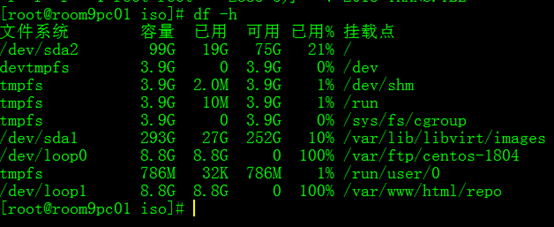

1.2、客户端修改配置文件
在默认配置文件目录中添加编辑配置文件。此次添加的配置文件为repo_local.repo.
命令:
1 [root@room9pc01 iso]# cd /etc/yum.repos.d/
2 [root@room9pc01 yum.repos.d]# touch repo_local.repo 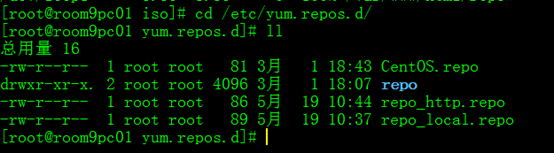
编辑配置文件repo_local。输入一下内容。保存并退出。
1 [repo_local] #yum仓库名,可自定义
2 name=repo for local #yum仓库的描述信息
3 baseurl=file:///var/www/html/repo/ #yum源的访问地址。file://+本地yum源目录是本地yum源访问地址的固定格式。
4 enabled=1 #1表示启用这个更新库,0表示不启用
5 gpgcheck=0 # 0表示不进行红帽标签检查
1.3、检验yum源仓库搭建是否成功。
命令:
1 yum repolist #查看yum源中是否有软件包
通过上述命令,可以看出repo_local仓库中9911个软件包,本地yum仓库源搭建成功。
二、网络yum源的搭建
2.1、通过http来搭建yum源的访问地址。
(1)安装httpd软件。启动httpd服务并设置配置为开机启动。此次不用域名来访问yum源地址。
命令:
1 yum –y install httpd
2 systemctl restart httpd
3 systemctl enabled httpd查看httpd是否安装成功,httpd服务是否启动。
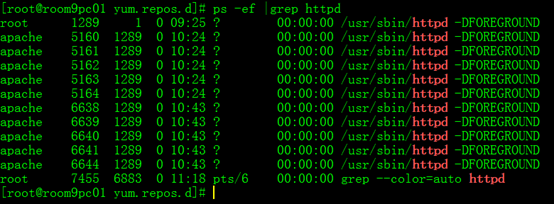
(2)获取yum软件包资源。
将iso镜像挂载在httpd服务网页文件的根目录中,此次挂载目录为/var/www/html/repo/,此目录本身不存在,需要创建。
挂载命令:
1 mkdir /var/www/html/repo
2 mount /iso/CentOS7-1804.iso /var/www/html/repo/查看是否挂载成功。
查看命令:
1 df –h #查看已挂载设备的信息
2 ll /var/www/html/repo #查看挂载的目录中是否有内容。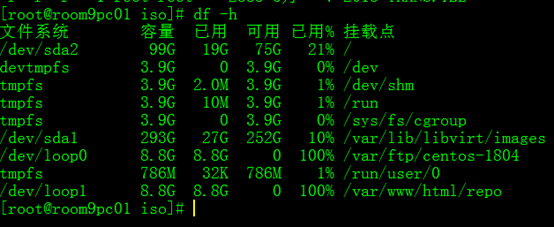
2.2、客户端修改配置文件
在默认配置文件目录中添加编辑配置文件。此次添加的配置文件为repo_http.repo.
1 [root@room9pc01 iso]# cd /etc/yum.repos.d/
2 [root@room9pc01 yum.repos.d]# touch repo_http.repo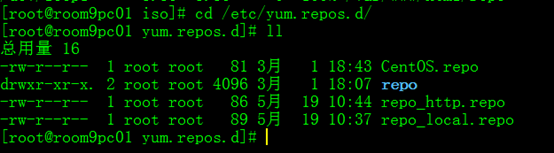
编辑配置文件repo_http.repo。输入一下内容。保存并退出。
1 [repo_http] #yum仓库名,可自定义
2 name=repo for http #yum仓库的描述信息
3 baseurl=http://176.130.2.72/repo/ #yum源的网络访问地址。
4 enabled=1 #启用仓库
5 gpgcheck=0 # 不进行红帽标签检查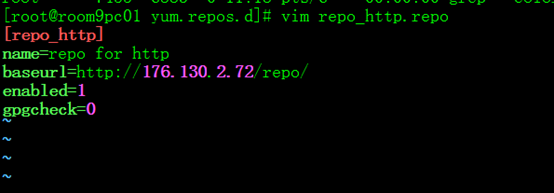
2.3、检验yum源仓库搭建是否成功
yum repolist #查看yum源中是否有软件包 
通过上述命令,可以看出repo_http仓库中9911个软件包,网络yum仓库源搭建成功。
三、把默认的CentOS yum源修改成国内的aliyun yum源
3.1、安装Centos后默认的yum源如下
[root@kangvcar ~]# ll /etc/yum.repos.d/
total 32
-rw-r--r--. 1 root root 1664 Dec 9 2015 CentOS-Base.repo
-rw-r--r--. 1 root root 1309 Dec 9 2015 CentOS-CR.repo
-rw-r--r--. 1 root root 649 Dec 9 2015 CentOS-Debuginfo.repo
-rw-r--r--. 1 root root 290 Dec 9 2015 CentOS-fasttrack.repo
-rw-r--r--. 1 root root 630 Dec 9 2015 CentOS-Media.repo
-rw-r--r--. 1 root root 1331 Dec 9 2015 CentOS-Sources.repo
-rw-r--r--. 1 root root 1952 Dec 9 2015 CentOS-Vault.repo3.2、把默认yum源备份(可选)
[root@kangvcar ~]# mkdir /opt/centos-yum.bak
[root@kangvcar ~]# mv /etc/yum.repos.d/* /opt/centos-yum.bak/3.3、下载aliyun yum源repo文件(对应自己的系统版本下载即可)
各系统版本repo文件对应的下载操作
CentOS 5
wget -O /etc/yum.repos.d/CentOS-Base.repo http://mirrors.aliyun.com/repo/Centos-5.repo
CentOS 6
wget -O /etc/yum.repos.d/CentOS-Base.repo http://mirrors.aliyun.com/repo/Centos-6.repo
CentOS 7
wget -O /etc/yum.repos.d/CentOS-Base.repo http://mirrors.aliyun.com/repo/Centos-7.repo[root@kangvcar ~]# cat /etc/redhat-release //查看系统的版本
CentOS Linux release 7.2.1511 (Core)
[root@kangvcar ~]# wget -O /etc/yum.repos.d/CentOS-Base.repo http://mirrors.aliyun.com/repo/Centos-7.repo
--2017-06-20 06:43:08-- http://mirrors.aliyun.com/repo/Centos-7.repo
Resolving mirrors.aliyun.com (mirrors.aliyun.com)... 112.124.140.210, 115.28.122.210
Connecting to mirrors.aliyun.com (mirrors.aliyun.com)|112.124.140.210|:80... connected.
HTTP request sent, awaiting response... 200 OK
Length: 2573 (2.5K) [application/octet-stream]
Saving to: ‘/etc/yum.repos.d/CentOS-Base.repo’
100%[=======================================================================================================>] 2,573 --.-K/s in 0s
2017-06-20 06:43:08 (118 MB/s) - ‘/etc/yum.repos.d/CentOS-Base.repo’ saved [2573/2573]四、自建yum源仓库
4.1、下载所需的软件包,并放在同一个目录中。创建可用的yum源文件。
将下载的软件包放在/media/repo1/中。

里面有2个下载好的软件包。
创建可用的yum源文件。
createrepo /media/repo1/ 此命令可以生成软件包清单文件。使得当前放油软件包的目录可以作为yum源的访问地址。
将该目录复制到/var/www/html/中。
命令:
cp –a /media/repo1 /var/www/html/ 
4.2、客户端修改配置文件
在默认配置文件目录中添加编辑配置文件。此次添加的配置文件为repo_self.repo.
命令:
1 [root@room9pc01 iso]# cd /etc/yum.repos.d/
2 [root@room9pc01 yum.repos.d]# touch repo_self.repo 
编辑配置文件repo_self.repo。输入一下内容。保存并退出。
1 [repo_self] #yum仓库名,可自定义
2 name=repo for self #yum仓库的描述信息
3 baseurl=http://176.130.2.72/repo1/ #yum源的访问地址。
4 enabled=1 #启用仓库
5 gpgcheck=0 # 不进行红帽标签检查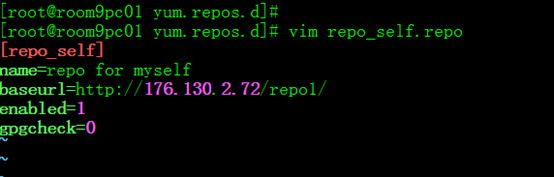
4.3、检验yum源仓库搭建是否成功。
命令:
yum repolist #查看yum源中是否有软件包 
通过上述命令,可以看出repo_self仓库中2个软件包,网络yum仓库源搭建成功。
五、更新yum源配置
创建或者更新源之后,客户端一定要记得yum clean all
[root@kangvcar ~]# yum clean all //清楚yum源缓存
Loaded plugins: fastestmirror
Cleaning repos: local
Cleaning up everything
Cleaning up list of fastest mirrors
[root@kangvcar ~]# yum makecache //把yum源缓存到本地,加快软件的搜索好安装速度
[root@kangvcar ~]# yum list //列出了3780个包可能出现的问题:
问题1:Centos7中使用service httped start 命令启动httpd服务,发现出现以下错误:
[root@kun2~]# service httpd start
Redirecting to /bin/systemctl start httpd.service是因为Centos7中使用systemctl 命令来启动或关闭httpd服务。
Centos7中的httpd的服务操作:
systemctl start httpd.service #启动服务
systemctl stop httpd.service #停止服务
systemctl restart httpd.service #重启服务
systemctl enable httpd.service #开机启动
systemctl disable httpd.service #开机不启动
systemctl status httpd.service #查看当前服务的状态问题2:Centos7安装Httpd服务后,网页无法访问
1、安装httpd组件:yum install httpd
2、 安装显示成功后,查看有无httpd进程: ps -ef | grep httpd
3、 如果无显示,则启动httpd服务:systemctl restart httpd.service
4、 使用浏览器访问本机IP地址的80端口。
5、 如果网页无法访问,则可能是防火墙的问题,使用以下命令停止防火墙。
systemctl stop firewalld.service #停止防火墙服务
systemctl disable firewalld.service #禁止防火墙开机启动6、 重新访问,即可成功访问。
参考:https://www.cnblogs.com/mython/p/10898461.html






















 9万+
9万+











 被折叠的 条评论
为什么被折叠?
被折叠的 条评论
为什么被折叠?








